windows10如何设置pdf默认打开方式呢,pdf的格式文件是最近比较多用户使用的文档文件,这个文档文件比较方便的原因是不可以进行直接修改,二次修改的话是可以看得出来的,但是有的用户没有设置自己的电脑的pdf的默认打开方式,所以下面就是关于windows10如何设置pdf默认打开方式方法介绍的内容。
win10官方版下载地址(点击下载)
windows10如何设置pdf默认打开方式
1.首先,我们点击电脑左下角的微信按钮,弹出的界面,我们点击设置;
2.弹出的页面,我们点击应用;
3.我们点击默认应用,找到按文件类型指定默认应用
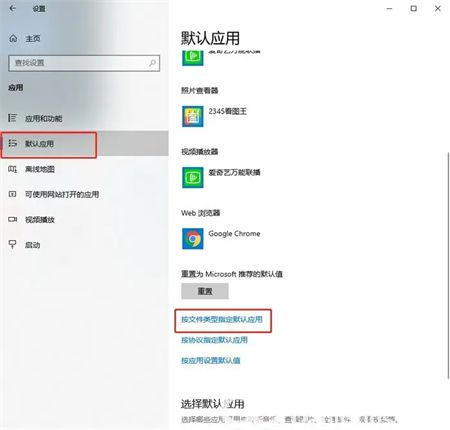
在里面我们找到.pdf,之后我们点击默认应用选择Adobe Reader就设置好了
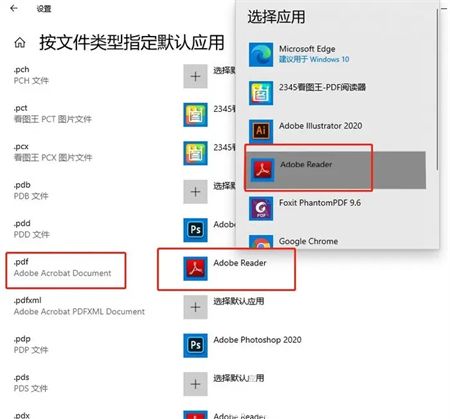
相关阅读
热门教程
最新教程